如何修改Excel工作表中数据系列类型?
提问人:周丽平发布时间:2021-07-26
1、启动Excel并打开工作表,选择工作表中的图表。在“设计”选项卡的“类型”组中鼠标单击“更改图表类型”按钮打开“更改图表类型”对话框,在“所有图表”选项卡的左侧列表中选择“组合”选项,在“为您的数据系列选择图表类型和轴”栏中选择需要更改类型的数据系列,在中间的下拉列表中选择图表类型,如图1所示。完成设置后单击“确定”按钮关闭对话框。
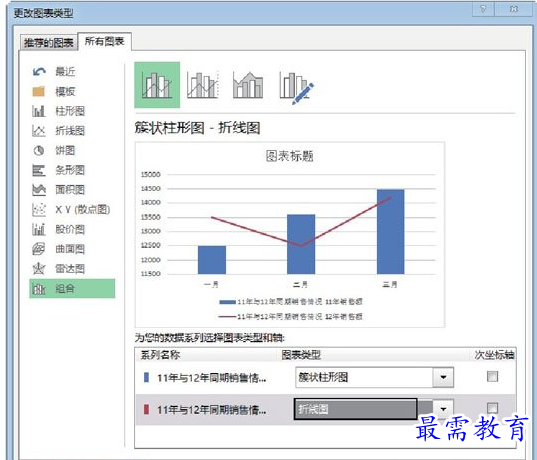
图1 选择图表中的数据系列
2、此时,选择数据系列的图表类型发生改变,如图2所示。
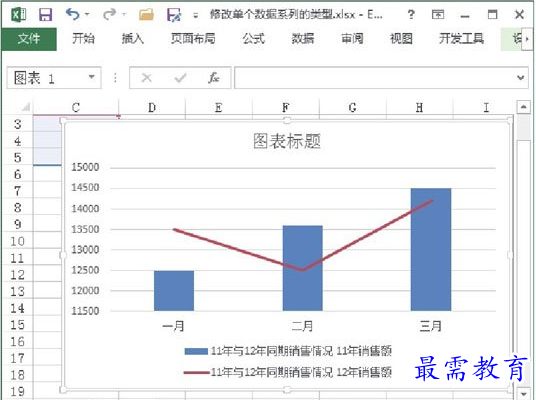
图2 选择数据系列的图表类型发生改变
继续查找其他问题的答案?
相关视频回答
-
Excel 2019如何使用复制、粘贴命令插入Word数据?(视频讲解)
2021-01-257次播放
-
2021-01-2227次播放
-
2021-01-2210次播放
-
2021-01-2212次播放
-
2021-01-226次播放
-
2021-01-223次播放
-
2021-01-222次播放
-
Excel 2019如何利用开始选项卡进入筛选模式?(视频讲解)
2021-01-223次播放
-
2021-01-223次播放
-
2021-01-222次播放
回复(0)
 办公软件操作精英——周黎明
办公软件操作精英——周黎明
 湘公网安备:43011102000856号
湘公网安备:43011102000856号 

点击加载更多评论>>